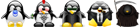http://filetwig.com/files/CS55O0QY/encr ... k.pdf.html
Η πιο κάτω μέθοδος δείχνει πως να κάνετε πλήρη εγκατάσταση του λειτουργικού σας συστήματος. Εξαιρείται βέβαια το boot section. Η κρυπτογράφηση είναι ΕΞΑΙΡΕΤΙΚΑ αξιόπιστη και οι αλγόριθμοι που χρησιμοποιούνται απόλυτα ασφαλείς. Ακόμη δηλαδή και αν ο υπολογιστής σας σε κάποια βρεθεί στα χέρια κάποιας μυστικής υπηρεσίας είναι αμφίβολο αν θα μπορέσουν να το ξεκλειδώσουν. Μπορεί να ακούγεται υπερβολικό αλλά δεν είναι. Αρκεί βέβαια το password που χρησιμοποιούμε να έχει αρκετό μήκος σε χαρακτήρες.
Αυτά είναι τα καλά της κρυπτογράφησης.
Πιο κάτω είναι τα άσχημα:
1. Αν δεν κάνετε συχνό και συστηματικό backup, έτσι και πάθει κάτι το σύστημα σας και δεν μπορείτε να το ξεκινήσετε, έχετε χάσει τα πάντα (όπως θα συμβεί βέβαια και αν καεί ο δίσκος σας/κλαπεί ο υπολογιστής σας)
2.Υπάρχει κόστος σε υπολογιστική ισχύ. Ανάλογα με το μηχάνημα σας αυτό μπορεί να είναι 3-5%. Να τονίσω πάντως ότι εγώ σε κανέναν υπολογιστή δεν διαπίστωσα την παραμικρή καθυστέρηση. Ουσιαστικά δηλαδή το όποιο κόστος σε υπολογιστική ισχύ είναι απλώς θεωρητικό.
3. Έχει μεγάλη σημασία το από ποιον θέλεις να προφυλαχθείς. Αν σε ενδιαφέρει να προστατέψεις την επαγγελματική/προσωπική σου ζωή ή φοβάσαι μην σου κλέψουν το laptop ή κάνεις κάποια ψιλοπαρανομία τότε το σύστημα είναι απόλυτα ασφαλές.
Υπάρχουν όμως πολύ τρόποι να βρει κάποιος τον κωδικό σου. Αναφέρω μερικούς ενδεικτικά:
α. Μικροκάμερα στο χώρο σου όπου θα καταγράψει τα πλήκτρα που πατάς
β. Καταγραφή των πλήκτρων που πατάς από απόσταση με διάφορες συσκευές και διάφορες μεθόδους. (http://lasecwww.epfl.ch/keyboard/)
γ. Η παλιά παραδοσιακή μέθοδος του πιστολιού στον κρόταφο/ανελέητου ξύλου.
Με άλλα λόγια αν σχεδιάζεις να κλέψεις την μαφία ή να ξεκινήσεις την δική σου τρομοκρατική οργάνωση, η πλήρης κρυπτογράφηση δεν θα σε βοηθήσει και πολύ.
Προχωράμε τώρα στα διαδικαστικά.
Το πρώτο πράγμα που θα χρειαστεί να κάνεις είναι να κατεβάσεις την alternate έκδοση του ubuntu και όχι την κανονική. Αφού ψήσετε το .iso σε cd προχωράτε στην εγκατάσταση μέχρι να φτάσετε στην καταμέριση:
ΒΗΜΑ 1
Επιλέγουμε "Διαχείριση με το χέρι"

ΒΗΜΑ 2
Ανάλογα με τον δίσκο και τα partitions που έχουμε επιλέγουμε τον ελεύθερο χώρο:

ΒΗΜΑ 3
Επιλέγουμε "Δημιουργία νέας κατάτμησης" για να ξεκινήσουμε να φτιάχνουμε το boot sector.

ΒΗΜΑ 4
Εδώ καθορίζουμε το μέγεθος του boot sector ο οποίος, όπως ήδη αναφέραμε, είναι το μόνο τμήμα της εγκατάστασης το οποίο δεν κρυπτογραφούμε. Τα 100 ΜΒ είναι υπεραρκετό μέγεθος αλλά μπορείτε να βάλετε όσο θέλετε.

ΒΗΜΑ 5
Επιλέγουμε η κατάτμηση μας να είναι "Πρωτεύουσα"

ΒΗΜΑ 6
Επιλέγουμε η θέση της κατάτμησης μας να είναι στην "Αρχή" αλλά απ' ο,τι ξέρω και στο τέλος να την βάλουμε δεν έχει σημασία.

ΒΗΜΑ 7
Εδώ καθορίζουμε τις ιδιότητες τις κατάτμησης. Φροντίστε να είναι ext3 με journal, το σημείο επαφής να είναι /boot και να είναι εκκινήσιμη.

ΒΗΜΑ 8
Σε αυτό το βήμα ξεκινάμε την δημιουργία του swap partition.
Πηγαίνουμε πάλι στην διαμέριση δίσκων και επιλέγουμε πάλι τον ελεύθερο χώρο.

ΒΗΜΑ 9
Επιλέγουμε πάλι “Δημιουργία νέας κατάτμησης”

ΒΗΜΑ 10
Εδώ καθορίζουμε το μέγεθος του swap partition. Εγώ εδώ βάζω 2GB αλλά αυτό είναι τυχαίο. Ο κανόνας είναι να έχει το swap partition διπλάσιο μέγεθος από την μνήμη του υπολογιστή μας.

ΒΗΜΑ 11
Επιλέγουμε η κατάτμηση μας να είναι "Πρωτεύουσα"

ΒΗΜΑ 12
Επιλέγουμε η θέση της κατάτμησης μας να είναι στην "Αρχή" αλλά όπως είπαμε δεν έχει σημασία.

ΒΗΜΑ 13
Εδώ καθορίζουμε τις ιδιότητες τις κατάτμησης σύμφωνα με την εικόνα

ΒΗΜΑ 14
Τώρα θα φτιάξουμε το partition του /root
Πηγαίνουμε για άλλη μια φορά στην διαμέριση δίσκων και επιλέγουμε πάλι τον ελεύθερο χώρο.

ΒΗΜΑ 15
Επιλέγουμε πάλι “Δημιουργία νέας κατάτμησης”

ΒΗΜΑ 16
Εδώ καθορίζουμε το μέγεθος του /root. Εγώ εδώ βάζω 2GB επειδή κάνω την εγκατάσταση σε virtual box. Ένα μέγεθος των 10-12GB είναι εντάξει. Αν όμως είστε large και σπάταλοι μπορείτε να βάλετε μέχρι 15-20GB. Οπωσδήποτε όχι περισσότερα - δεν θα τα χρησιμοποιήσετε ποτέ.

ΒΗΜΑ 17
Επιλέγουμε η κατάτμηση μας να είναι "Πρωτεύουσα"

ΒΗΜΑ 18
Επιλέγουμε η θέση της κατάτμησης μας να είναι στην "Αρχή" αλλά ξαναλέμε ότι δεν έχει και μεγάλη σημασία.

ΒΗΜΑ 19
Εδώ καθορίζουμε τις ιδιότητες της κατάτμησης σύμφωνα με την εικόνα

ΒΗΜΑ 20
Επιστρέφουμε στην διαμέριση δίσκων και επιλέγουμε ξανά τον ελεύθερο χώρο ώστε να δημιουργήσουμε το /home.

ΒΗΜΑ 21
Επιλέγουμε πάλι “Δημιουργία νέας κατάτμησης”

ΒΗΜΑ 22
Εδώ καθορίζουμε το μέγεθος του /home. Εγώ εδώ βάζω 2GB επειδή όπως ήδη ανέφερα η εγκατάσταση γίνεται σε virtual box. Επιλέγοντας 20GB θα είστε μια χαρά.

ΒΗΜΑ 23
Τώρα αντί για "Πρωτεύουσα" επιλέγουμε η κατάτμηση μας να είναι “Λογική”

ΒΗΜΑ 24
Βάζουμε ξανά την κατάτμηση μας στην "Αρχή"
 "
"ΒΗΜΑ 25
Καθορίζουμε πάλι τις ιδιότητες της κατάτμησης σύμφωνα με την εικόνα

ΒΗΜΑ 26
Επιστρέφουμε για τελευταία φορά στην διαμέριση δίσκων και επιλέγουμε ξανά τον ελεύθερο χώρο ώστε να δημιουργήσουμε τον χώρο που θα κάνουμε το αποθηκεύουμε τα αρχεία μας, θα κάνουμε το backup μας κλπ .

ΒΗΜΑ 27
Δημιουργία νέας κατάτμησης

ΒΗΜΑ 28
Εδώ η κατάτμηση θα είναι αναγκαστικά Λογική γι' αυτό και δεν μας έδωσε την δυνατότητα να επιλέξουμε ανάμεσα σε Πρωτεύουσα και Λογική. Στο τελευταίο αυτό partition θα δώσουμε όλο τον υπόλοιπο χώρο που έχει μείνει διαθέσιμος στον δίσκο μας. Στην προκειμένη μόνο 5.8 GB αφού ένα virtual box είναι αναγκαστικά μικρό σε μέγεθος.

ΒΗΜΑ 29
Αν και το Ubuntu δίνει την δυνατότητα να κρυπτογραφήσουμε ακόμη και τα partition στα οποία δεν θα βάλουμε κάποιο μέρος του συστήματος, αυτό είναι κάτι που καλύτερα να το αποφύγουμε. Αν το σύστημα μας πάθει κάτι και δεν είναι προσβάσιμο, είναι πολύ πιθανό να χάσουμε και ότι έχουμε στον “χώρο αποθήκευσης”. Οπότε είναι καλύτερο να το αφήσουμε προς το παρόν ανενεργό. Αφού ολοκληρωθεί η εγκατάσταση, τότε θα κάνουμε download από το πρόγραμμα TrueCrypt - http://www.truecrypt.org και θα κρυπτογραφήσουμε το συγκεκριμένο partition μέσω αυτού. Η συγκεκριμένη μέθοδος έχει δύο πλεονεκτήματα:
α)Αν για κάποιο λόγο διαλυθεί το σύστημα μας και χάσουμε κάθε δυνατότητα πρόσβασης σε αυτό, το partition που έχει κρυπτογραφηθεί με το TrueCrypt θα μείνει ανέπαφο. Οπότε μπορούμε να επανεγκαταστήσουμε το Ubuntu στα partitions που έχουμε δημιουργήσει και, στο βαθμό που έχουμε φροντίσει να σώζουμε όλα μας τα σημαντικά αρχεία στο partition του TrueCrypt, δεν θα έχουμε χάσει τίποτε.
β)Μπορούμε να έχουμε πρόσβαση στο partition του TrueCrypt από οποιονδήποτε υπολογιστή/λειτουργικό έχει εγκατεστημένη την συγκεκριμένη εφαρμογή. Αυτό σημαίνει ότι αν μετά αποφασίσουμε να βάλουμε Windows ή πρόκειται για εξωτερικό usb και το συνδέσουμε σε ένα Mac, θα μπορούμε να δούμε και να χρησιμοποιήσουμε τα αρχεία μας χωρίς κανένα απολύτως πρόβλημα.

ΒΗΜΑ 30
Αφού φτιάξαμε τις κατατμήσεις μας θα επιστρέψουμε στην διαμέριση δίσκων προκειμένου να κάνουμε τις ρυθμίσεις της κρυπτογράφησης.

ΒΗΜΑ 31
Επιλέγουμε Ναι

ΒΗΜΑ 32
Εδώ θα μας ζητηθεί να καταχωρίσουμε το password μας. Αυτό θα γίνει τρεις φορές ακριβώς όσες και οι κατατμήσεις μας. Μπορείτε να δώσετε είτε το ίδιο password και για τα τρία partition είτε να επιλέξετε τρία διαφορετικά: ένα για κάθε partition.
ΠΡΟΣΟΧΗ: Φροντίστε το/τα password να έχουν μεγάλο μήκος χαρακτήρων και να συνδυάζουν τόσο γράμματα όσο και αριθμούς. Διαφορετικά η όλη διαδικασία που κάνουμε εδώ, είναι παντελώς άχρηστη.

ΒΗΜΑ 33
Επιβεβαιώνουμε το password που πληκτρολογήσαμε στην προηγούμενη οθόνη. Επαναλαμβάνω ότι αυτό και το προηγούμενο βήμα θα γίνουν συνολικά τρεις φορές, όσα και τα partitions που επιλέξαμε να κρυπτογραφήσουμε.

ΒΗΜΑ 34
Αφού λοιπόν δώσαμε τον κωδικό για κάθε κατάτμηση, πηγαίνουμε στον πρώτο κρυπτογραφημένο τόμο για επιπλέον ρυθμίσεις.

ΒΗΜΑ 35
Ξεκινάμε φτιάχνοντας το swap partition. Επιλέγουμε “Χρήση ως: χώρος εικονικής μνήμης” και μετά “Ολοκλήρωση της ρύθμισης της κατάτμησης”.

ΒΗΜΑ 36
Επιστρέφουμε στην διαμέριση δίσκων και πάμε να φτιάξουμε το partition του /root.

ΒΗΜΑ 37
Ρυθμίστε τις ιδιότητες της κατάτμησης όπως φαίνεται στην εικόνα. Μην παραλείψετε να βάλετε για Σημείο επαφής “/”

ΒΗΜΑ 38
Για πολλοστή φορά πίσω στην διαμέριση δίσκων ώστε να ρυθμίσουμε και το partition του /home

ΒΗΜΑ 39
Οι ρυθμίσεις μας πρέπει να είναι οι ίδιες με αυτές που φαίνονται στην εικόνα. Και πάλι όλη ιστορία είναι το να επιλέξουμε /home για σημείο επαφής.

ΒΗΜΑ 40
Αφού ξεμπερδέψαμε με τη δημιουργία και ρύθμιση των κατατμήσεων, επιλέγουμε “Ολοκλήρωση της διαμέρισης και αποθήκευση των αλλαγών στο δίσκο”. Την τελευταία “Λογική” κατάτμηση που δημιουργήσαμε δεν την πειράζουμε αφού θα την κρυπτογραφήσουμε με το TrueCrypt.

ΒΗΜΑ 41
Εδώ επιλέγουμε “Ναι” και ξεκινάμε την εγκατάσταση. Αυτό ήταν!!! Από εδώ και πέρα κάθε φορά που ξεκινάμε τον υπολογιστή μας θα μας ζητείται να δώσουμε password τρεις φορές.

Στον οδηγό αυτόν δεν δίνω οδηγίες για την κρυπτογράφηση μέσω TrueCrypt καθώς η λειτουργία της συγκεκριμένης εφαρμογής είναι η ίδια για όλα τα λειτουργικά συστήματα. Σε κάθε περίπτωση πρόκειται για εξαιρετικά απλό στη χρήση του πρόγραμμα που μέσα σε 10 λεπτά θα μπορέσετε να το χρησιμοποιήσετε χωρίς κανένα απολύτως πρόβλημα.
Για σχετικούς οδηγούς δείτε εδώ:
http://www.e-pcmag.gr/forum/index.php?s ... ded&start= ΕΛΛΗΝΙΚΟΣ ΟΔΗΓΟΣ
http://dl.fullcirclemagazine.org/issue11_en.pdf
http://www.truecrypt.org/docs/tutorial.php